Configure o Mac
Na primeira vez que ligar o iMac, o “Assistente de Configuração” guiará você por passos simples, necessários para começar a usar o seu novo iMac. Caso deseje transferir seus dados de outro computador, consulte Transfira seus dados para um novo iMac para obter detalhes.
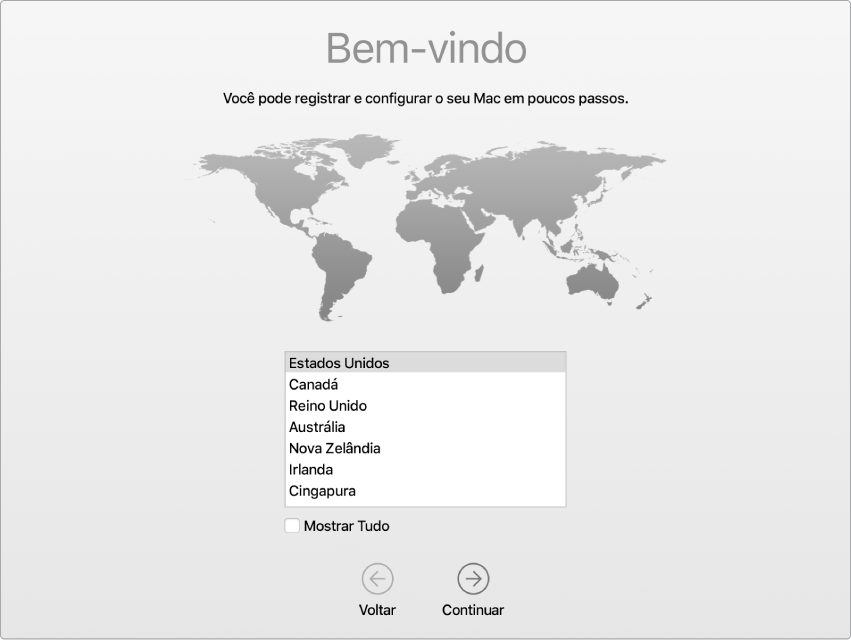
Lembre de conectar o iMac à Ethernet ou Wi-Fi, ativar a tecnologia sem fio Bluetooth®, obter um ID Apple e iniciar a sessão no dispositivo.
Inicie uma sessão com seu ID Apple. Seu ID Apple é a conta que você usa em praticamente tudo que faz com a Apple — inclusive para usar a App Store, iTunes Store, iCloud, Mensagens e outros. O ID Apple é composto por um endereço de e-mail e uma senha. Você precisa de apenas um ID Apple para usar qualquer serviço da Apple, em qualquer dispositivo — seja um computador, dispositivo iOS, dispositivo iPadOS ou Apple Watch. É melhor ter seu próprio ID Apple e não compartilhá-lo.
Caso ainda não tenha um ID Apple, você pode criar um durante a configuração (é gratuito). Para gerenciar seu ID Apple, vá para o site da conta do ID Apple.
Caso outros familiares usem dispositivos Apple, certifique-se de que cada familiar tem seu próprio ID Apple. Você pode criar contas do ID Apple para seus filhos e compartilhar compras e assinaturas com o Compartilhamento Familiar. Consulte Conta Apple no Mac.
Importante: se você esquecer a senha do seu ID Apple, não é necessário criar um ID Apple novo. Basta clicar no link “Esqueceu o ID Apple ou a senha?” na janela de início de sessão para recuperar sua senha.
Você pode completar as tarefas de configuração rápida e facilmente no Assistente de Configuração — mas se quiser completá-las mais tarde, veja como:
Escolha uma aparência clara ou escura. Se desejar alterar a escolha feita durante a configuração do Mac, clique no ícone das Preferências do Sistema ![]() no Dock ou escolha o menu Apple
no Dock ou escolha o menu Apple ![]() > Preferências do Sistema. Clique em Geral e selecione Clara, Escura ou Automática para a aparência. Você também pode definir outras preferências de aparência aqui.
> Preferências do Sistema. Clique em Geral e selecione Clara, Escura ou Automática para a aparência. Você também pode definir outras preferências de aparência aqui.
Conecte-se ao Wi-Fi. Clique no ícone de estado do Wi-Fi ![]() na barra de menus, escolha uma rede e digite a senha, se necessário.
na barra de menus, escolha uma rede e digite a senha, se necessário.
Ative ou desative o Wi-Fi. Clique no ícone de estado do Wi-Fi ![]() na barra de menus e escolha “Ativar Wi-Fi” ou “Desativar Wi-Fi”.
na barra de menus e escolha “Ativar Wi-Fi” ou “Desativar Wi-Fi”.
Ative ou desative o Bluetooth. Clique no ícone do Bluetooth ![]() na barra de menus e selecione Ativar Bluetooth ou Desativar Bluetooth.
na barra de menus e selecione Ativar Bluetooth ou Desativar Bluetooth.
Dica: caso não veja o ícone de estado do Wi‑Fi ![]() ou o ícone do Bluetooth
ou o ícone do Bluetooth ![]() na barra de menus, você pode adicioná-los. Para Wi-Fi, escolha o menu Apple
na barra de menus, você pode adicioná-los. Para Wi-Fi, escolha o menu Apple ![]() > Preferências do Sistema e clique em Rede. Clique em Wi-Fi na lista à esquerda e selecione “Mostrar estado da rede Wi-Fi na barra de menus”. Para Bluetooth, escolha o menu Apple
> Preferências do Sistema e clique em Rede. Clique em Wi-Fi na lista à esquerda e selecione “Mostrar estado da rede Wi-Fi na barra de menus”. Para Bluetooth, escolha o menu Apple ![]() > Preferências do Sistema, clique em Bluetooth e selecione “Mostrar Bluetooth na barra de menus”.
> Preferências do Sistema, clique em Bluetooth e selecione “Mostrar Bluetooth na barra de menus”.
Configure o iCloud no iMac. Com o iCloud, você pode armazenar todo o seu conteúdo — documentos, filmes, músicas, fotos e outros — na nuvem e acessá-lo de onde estiver.
Para configurar o iCloud, escolha o menu Apple ![]() > Preferências do Sistema. Inicie sessão com o seu ID Apple caso não o tenha feito ainda. Clique em ID Apple > iCloud e selecione os recursos que deseja usar. Para saber mais, consulte Acesse seu conteúdo do iCloud no Mac.
> Preferências do Sistema. Inicie sessão com o seu ID Apple caso não o tenha feito ainda. Clique em ID Apple > iCloud e selecione os recursos que deseja usar. Para saber mais, consulte Acesse seu conteúdo do iCloud no Mac.
Importante: certifique-se de iniciar sessão com o mesmo ID Apple em todos os seus dispositivos.
Configure a Siri. Você pode ativar a Siri no iMac quando solicitado durante a configuração. Para saber como ativar a Siri mais tarde e obter informações sobre como usar a Siri no Mac, consulte Siri no Mac.